موعد إصدار Borderlands 4: كل ما نعرفه حتى الآن
استعدوا لـ Borderlands 4! تعرّفوا على تاريخ الإصدار، والمنصات المتوافقة، وجميع التفاصيل الجديدة عن اللعبة المنتظرة.
Windows 10 هو نظام تشغيل مكتفٍ ذاتيًا ، ويقدم الكثير من الأدوات الأصلية لمجموعة واسعة من المستخدمين ، بما في ذلك اللاعبين. إحدى الطرق التي تلبي احتياجات اللاعبين هي استخدام Xbox Game Bar.
نحن هنا اليوم لشرح ما هو شريط اللعبة ، وكيفية فتح شريط اللعبة على Windows 10 . تابع القراءة لمعرفة المزيد.
ما هو Xbox Game Bar؟
باختصار ، يعد Xbox Game Bar ميزة مضمنة في نظام التشغيل Windows 10 تتيح لك التقاط لقطات شاشة وتسجيل وبث الألعاب والتطبيقات دون الحاجة إلى أدوات خارجية باهظة الثمن.
يتم تحسين هذه الأداة وتحسينها باستمرار ، مع إضافة ميزات وترقيات جديدة لمطابقة أحدث إصدارات الألعاب في السوق.
كيف أقوم بتنشيط Xbox Game Bar؟
هناك احتمال كبير بأن أداة Xbox Game Bar قد لا يتم تنشيطها افتراضيًا على جهاز الكمبيوتر الخاص بك ، لذا فإن الخطوة الأولى هي تمكينها:
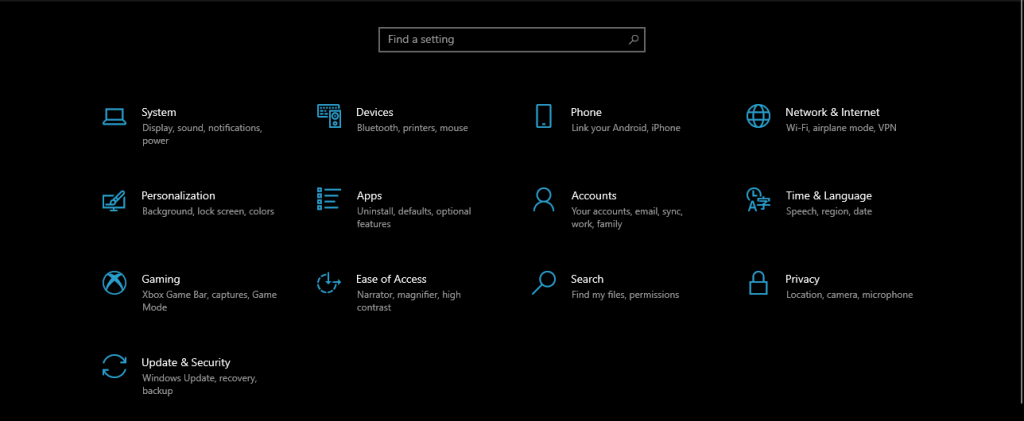
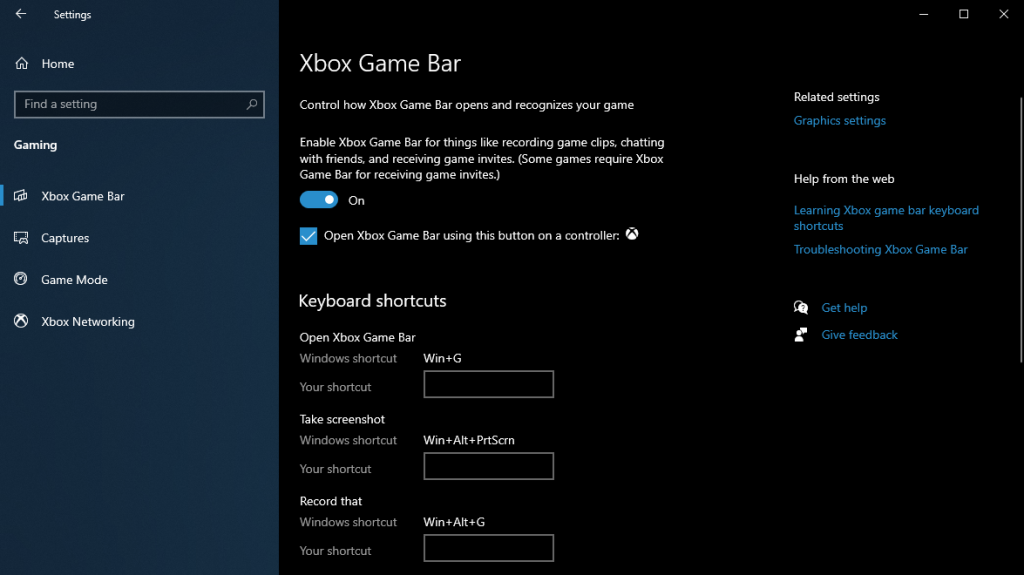
ضع في اعتبارك أن هذه القائمة هي أيضًا المكان الذي يمكنك فيه تكوين جميع روابط المفاتيح المختلفة التي يمكنك استخدامها داخل Xbox Game Bar.
كيف أستخدم Xbox Game Bar أثناء اللعب؟
بشكل افتراضي ، هناك طريقتان يمكنك من خلالهما تنشيط شريط ألعاب Xbox:
من خلال تنشيط شريط اللعبة ، سيظهر تراكب على HUD الخاص بك ، على غرار أدوات ألعاب الطرف الثالث الأخرى ، مثل Overwolf.
ضع في اعتبارك أن بعض الألعاب تم تحسينها للعمل مع Xbox Game Bar افتراضيًا ، مثل تلك التي تم تنزيلها من Microsoft Store.
هذا أيضًا يجعل من الممكن أيضًا تحسين أي تطبيق UWP لـ Xbox Game Bar.
واجهة Xbox Game Bar
نظرًا لأن تشغيل Xbox Game Bar ينتج عنه تراكب على شاشتك ، فإنه سيزيل مؤشر الماوس من لعبتك حتى تتمكن من العمل داخل واجهة Game Bar.
ومع ذلك ، حاول ألا تفعل ذلك أثناء لحظات اللعب الشديدة ، كما هو الحال في منتصف مباراة عبر الإنترنت.
بدلاً من ذلك ، يمكن مواجهة هذه المشكلة عن طريق حفظ مفاتيح الاختصار عن ظهر قلب ، حتى لا تضطر إلى استخدام الماوس.
يتم تجميع جميع الأدوات الموجودة في Xbox Game Bar في قوائم فرعية على النحو التالي:
القائمة المركزية
يأسر:
صوتي
أداء
Xbox الاجتماعية
تتيح لك هذه القائمة الوصول إلى قائمة أصدقاء حساب Xbox الخاص بك ، ويمكنك أيضًا ربطها بحساب Steam الخاص بك.
هناك أيضًا أدوات أخرى يمكن أن تكون مفيدة أثناء التسجيل ، مثل عناصر التحكم في Spotify ، أو خيار البحث عن المجموعة الذي يمكن أن يكون مفيدًا في الألعاب التعاونية والألعاب عبر الإنترنت.
ومع ذلك ، إذا كنت تخطط للعب لعبة كثيفة الموارد ، فاعلم أن تنشيط Xbox Game Bar قد يتسبب في حدوث مشكلات في الأداء.
تحسين تسجيلات اللعبة باستخدام Xbox Game Bar
تتمثل الوظيفة الأساسية لأداة Xbox Game Bar في التقاط لقطات شاشة وتسجيل جلسة اللعب الخاصة بك ، ولا يمكنك القيام بذلك بكفاءة ما لم تقم أولاً بتكوين إعدادات الالتقاط أولاً.
من خلال القيام بذلك ، يمكن إجراء التسجيل بسهولة ، ويمكن تحسين جودة الصورة ، ولن يتأثر أداء لعبتك بشكل كبير.
إليك كيفية الوصول إلى قائمة Capture :
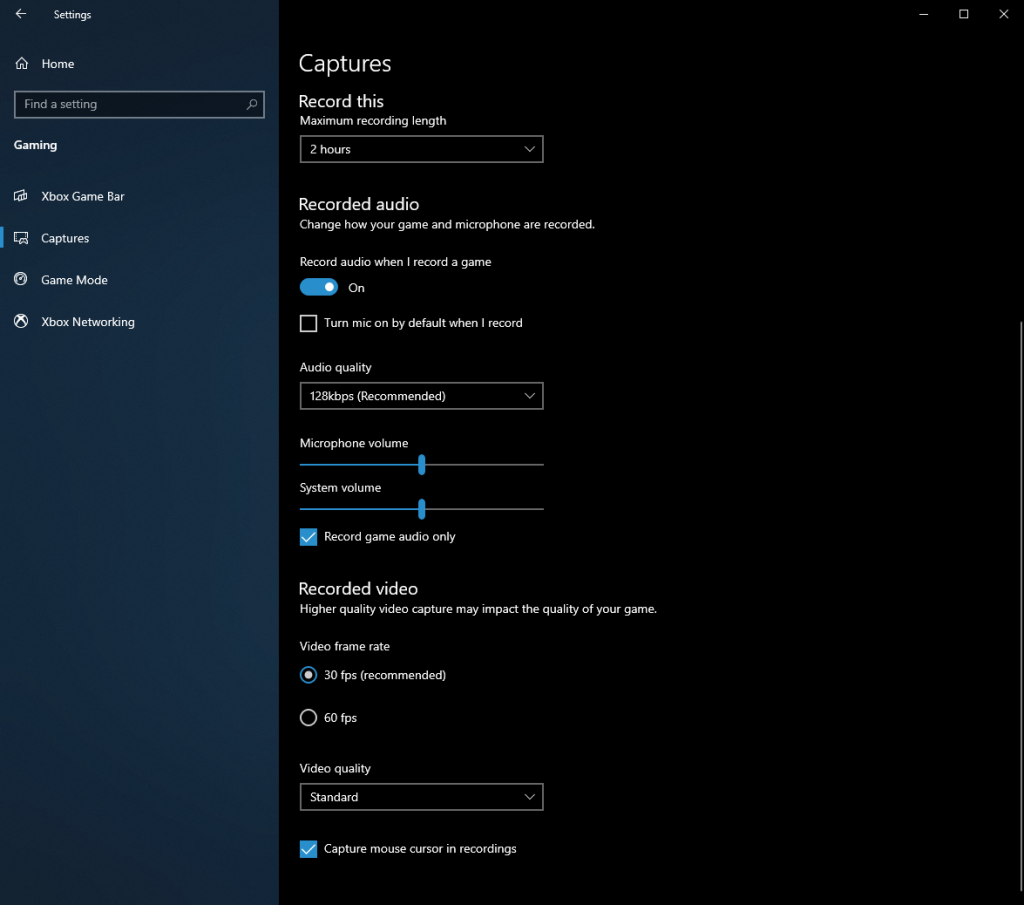
تتيح لك هذه القائمة تكوين وتعديل جميع جوانب تسجيلات الفيديو الخاصة بك ، سواء من حيث جودة الصورة أو الصوت ، بما في ذلك:
ضع في اعتبارك أن بعض الإعدادات ستؤثر بشدة على الأداء أثناء اللعب - مثل تسجيل مقاطع الفيديو بمعدل 60 إطارًا في الثانية.
بالإضافة إلى ذلك ، سيتأثر أداء جهاز الكمبيوتر أيضًا بحجم ودقة شاشتك ، لذلك إذا كان لديك شاشة 4K ، فتأكد من أن جهاز الكمبيوتر الخاص بك قوي بما يكفي للتعامل مع الحمل الإضافي.
Xbox Game Bar: هل يستحق ذلك أم لا؟
إذا كنت من اللاعبين الذين يكرهون ازدحام جهاز الكمبيوتر الخاص بك بجميع أنواع برامج الألعاب بخلاف الألعاب نفسها ، فإن Xbox Game Bar يعد بديلاً مثاليًا لأي مسجل فيديو موجود.
يتطلب الأمر لقطات شاشة رائعة ، وجودة الفيديو أكثر من مقبولة ، والتأثير على موارد نظامك يكاد يكون غير ملحوظ ، مما يجعله أداة ألعاب مثالية.
بشكل عام ، إذا كنت ترغب في تسجيل لحظات اللعب المفضلة لديك دون دفع ثمن معدات التسجيل ، فإن Xbox Game Bar سيكون كافياً.
ما الأداة التي تستخدمها لالتقاط أفضل النقاط البارزة في الألعاب؟ أخبرنا عن طريق ترك ملاحظاتك في قسم التعليقات أدناه.
استعدوا لـ Borderlands 4! تعرّفوا على تاريخ الإصدار، والمنصات المتوافقة، وجميع التفاصيل الجديدة عن اللعبة المنتظرة.
تظهر الصخور غالبًا في المناطق التي ترغب في بناء مسار فيها. تعلّم كيفية كسر الصخور في لعبة Animal crossing وكيفية الحصول على الأدوات اللازمة.
تعرّف على كيفية تثبيت تعديلات ماين كرافت على إعدادات لعبتك. نوفر لك كل ما تحتاجه، سواءً كان جهاز كمبيوتر يعمل بنظام Windows أو MacOS أو أي جهاز محمول.
اكتشف ألعاب الفيديو الأكثر انتظارًا لعام 2025. بدءًا من ألعاب الحركة ذات الميزانية الكبيرة وحتى ألعاب لعب الأدوار الجذابة، استعد للانبهار.
تعرّف على آخر أخبار GTA 6 وأسلوب اللعب. تعرّف على جميع التفاصيل وتعرّف على الجزء القادم المرتقب.
تعرف على أساسيات البدء في استخدام Minecraft وحول إبداعك إلى عالم افتراضي نابض بالحياة خاص بك.
استعد لإصدار اللعبة في فبراير 2025 مع رؤى حول الشخصيات الجديدة وامتيازات النسخة التجريبية وإصدارات اللعبة المختلفة.
اكتشف كيفية مزامنة وحدة تحكم PS4 مع جهازك. ابدأ اللعب بسرعة واستكشف عالم PlayStation 4 المذهل.
تعرف على كيفية الحصول على حصص السجل في Animal Crossing لتحسين طريقة اللعب الخاصة بك والاستمتاع بالتواصل مع لاعبين آخرين حول العالم.
هل تبحث عن محاكي بلاي ستيشن؟ اكتشف أفضل محاكيات PS1 وPS2 وPS3 وPSP لأجهزة الكمبيوتر وأندرويد وiOS للاستمتاع بالألعاب في أي مكان.
